
Adicionar, reorganizar e apagar páginas no Pages no Mac
Em documentos de processamento de texto são adicionadas automaticamente novas páginas conforme a sua digitação alcança o final da página. Também pode adicionar novas páginas adicionais. Num documento de disposição de página, apenas é possível adicionar páginas manualmente.
Nota: Para determinar o tipo de documento, consulte Introdução aos documentos de processamento de texto e documentos de disposição de página.
Também pode duplicar, reorganizar e apagar secções (num documento de processamento de texto) e páginas (num documento de disposição de página) e combinar documentos ou mover conteúdo entre documentos do mesmo tipo.
Adicionar uma nova página
Num documento de processamento de texto: coloque o ponto de inserção onde pretende que a nova página apareça a seguir e, em seguida, clique em
 na barra de ferramentas. É adicionada uma página em branco após o ponto de inserção
na barra de ferramentas. É adicionada uma página em branco após o ponto de inserçãoNum documento de disposição de página: clique em qualquer lugar na página que pretende que a nova página fique a seguir e, em seguida, clique em
 na barra de ferramentas. É adicionada automaticamente uma página em branco Se existirem mais modelos de página para o modelo, selecione a que pretende adicionar.
na barra de ferramentas. É adicionada automaticamente uma página em branco Se existirem mais modelos de página para o modelo, selecione a que pretende adicionar.
Duplicar páginas
Num documento de processamento de texto pode duplicar uma secção e, em seguida, apagar quaisquer páginas que não pretende manter. Num documento de disposição de página, é possível duplicar páginas individuais.
Clique em
 na barra de ferramentas e, em seguida, selecione “Miniaturas das páginas”.
na barra de ferramentas e, em seguida, selecione “Miniaturas das páginas”.Selecione as miniaturas das páginas que pretende duplicar e, em seguida, selecione Edição > Duplicar seleção (o menu Edição encontra-se na parte superior do ecrã).
A secção ou páginas duplicadas são adicionada por baixo da original.
Efetue uma das seguintes operações:
Remover páginas indesejadas na nova secção: num documento de processamento de texto selecione todo o texto e os objetos nas páginas e, em seguida, prima Delete no teclado. Conforme uma página fica em branco, é removida.
Mover uma secção ou página: na barra lateral, selecione a secção (num documento de processamento de texto) ou página (num documento de disposição de página) que pretende mover e, em seguida, arraste-a para onde pretende no documento. É possível mover várias páginas em simultâneo, mas apenas uma secção de cada vez.
Reorganizar páginas
É possível reorganizar as páginas num documento de disposição de página para que apareçam em qualquer ordem.
Nota: Não é possível reorganizar as páginas num documento de processamento de texto (porque o texto flui de uma página para a outra), mas pode copiar e colar conteúdo de uma página para a outra.
Num documento de disposição de página, clique em
 na barra de ferramentas e, em seguida, selecione “Miniaturas das páginas”;
na barra de ferramentas e, em seguida, selecione “Miniaturas das páginas”;Selecione a miniatura de página e, em seguida, arraste-a para onde pretende.
Dica: Para reorganizar mais do que uma página, prima a tecla Comando enquanto clica nas miniaturas das páginas que pretende reorganizar e, em seguida, solte a tecla Comando. Prima Controlo enquanto clica na miniatura da página selecionada e, em seguida, selecione Cortar. Prima a tecla Controlo enquanto clica na miniatura de página após a qual pretende que o conteúdo seja colado e, em seguida, selecione Colar.
Copiar e colar páginas entre documentos
Uma forma rápida de reutilizar conteúdo é copiar uma secção de um documento de processamento de texto para outro ou copiar uma página de um documento de disposição de página para outro (também pode copiar e colar dentro do mesmo documento).
No documento a partir do qual pretende copiar, clique em
 e selecione “Miniaturas das páginas”.
e selecione “Miniaturas das páginas”.Proceda de uma das seguintes formas:
Copiar uma secção num documento de processamento de texto prima Controlo enquanto clica na miniatura de página na secção que pretende copiar (aparece uma cor de fundo atrás de toda as miniaturas das páginas que pertencem à secção).
Copiar uma página num documento de disposição de página: prima Controlo enquanto clica numa miniatura de página que pretende copiar.
Copiar várias páginas num documento de disposição de página: prima as teclas Shift ou Comando ao mesmo tempo que seleciona as páginas que pretende copiar e, em seguida, prima a tecla Controlo enquanto clica numa das páginas selecionadas.
No menu de atalhos, selecione Copiar (ou Cortar se pretender remover a página original).
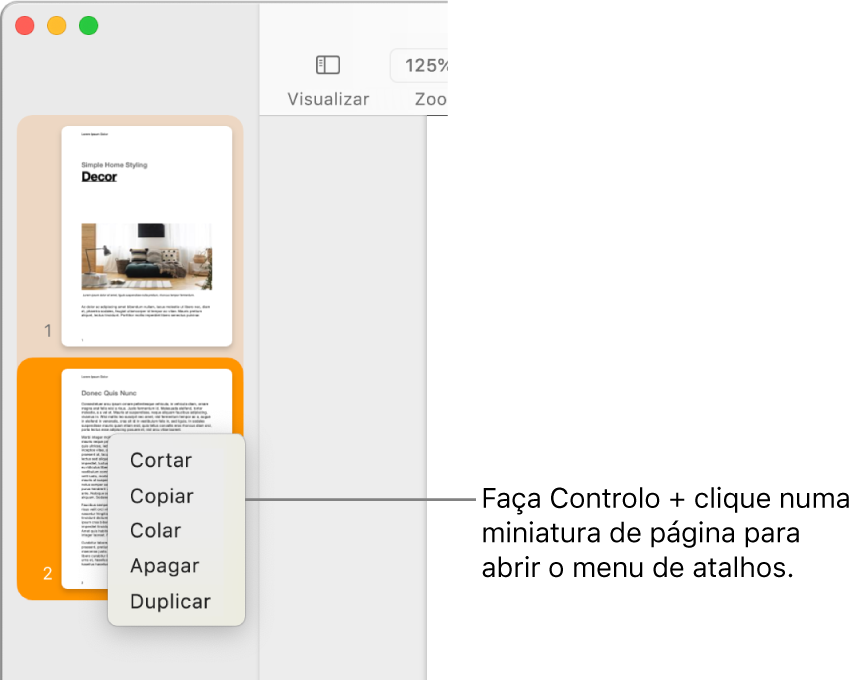
Abra o documento a partir do qual pretende colar e, em seguida, clique em
 e selecione “Miniaturas das páginas”.
e selecione “Miniaturas das páginas”.Prima a tecla Controlo enquanto clica na miniatura de página na qual pretende que o conteúdo seja colado e, em seguida, selecione Colar.
Nos documentos de processamento de texto, a secção é colada após a última página da secção que selecionou.
Nota: Não é possível colar uma secção ou páginas no início de um documento. Em vez disso, cole-as após a primeira página ou secção e, em seguida, reorganize-as.
Quando copia páginas de um documento que utiliza um modelo de partida diferente ou páginas que utilizam os modelos de página que criou, as páginas são copiadas juntamente com quaisquer modelos de página nos quais se baseiam.
Apagar uma página
A única maneira de apagar uma página num documento de processamento de texto é apagar tudo na página, incluindo caracteres invisíveis, tais como quebras de parágrafo e elementos de formatação. Para apagar uma página num documento de disposição de página, selecione uma miniatura de página na barra lateral.
Apagar uma página num documento de processamento de texto: selecione todo o texto e os objetos na página (ou em várias páginas) e, em seguida, prima Delete no teclado até a página desaparecer.
Se a página que pretende apagar estiver em branco, clique no início da página seguinte (para colocar o ponto de inserção antes do primeiro texto ou gráfico) e, em seguida, prima Delete no teclado até a página desaparecer.
Dica: Para mostrar símbolos de formatação ocultos, escolha Visualização > Mostrar invisíveis (no menu Visualização que se encontra na parte superior do ecrã).
Apagar uma página num documento de disposição de página: clique em
 na barra de ferramentas, selecione “Miniaturas das páginas”, selecione a miniatura da página que pretende apagar e, em seguida, prima Delete no teclado. Para selecionar várias páginas, prima a tecla Comando enquanto seleciona as miniaturas das páginas.
na barra de ferramentas, selecione “Miniaturas das páginas”, selecione a miniatura da página que pretende apagar e, em seguida, prima Delete no teclado. Para selecionar várias páginas, prima a tecla Comando enquanto seleciona as miniaturas das páginas.
Se apagar algo acidentalmente e pretender anular a ação, selecione Edição > Desfazer (o menu Edição encontra-se na parte superior do ecrã) ou prima Comando + Z no teclado.
Se o conteúdo do seu documento desaparecer
Se o conteúdo do seu documento desaparecer quando tenta apagar uma página, o documento é configurado para processamento de texto e apenas é possível apagar secções, não é possível apagar páginas individuais.
Para recuperar qualquer conteúdo perdido, selecione Edição > Desfazer (no menu Edição que se encontra na parte superior do ecrã) ou prima Comando + Z no teclado.
Siga as instruções acima para apagar uma página num documento de processamento de texto em “Apagar uma página”.